
Kích thước ảnh thẻ 3x4 chuẩn quốc tế bao nhiêu cm, inch, pixel
Kích thước ảnh thẻ 3x4 chuẩn quốc tế khi quy ra đơn vị đo cm, inch, pixel là bao nhiêu? Cách tạo ảnh thẻ bằng các phần mềm đơn giản.
Hoàng Tuyết - 31/05/2023
Ảnh thẻ 3x4 chuẩn quốc tế được sử dụng cho rất nhiều giấy tờ quan trọng. Bạn cần biết kích thước của loại ảnh này là bao nhiêu để dễ dàng sử dụng. Hãy cùng quy đổi kích thước ảnh 3x4 ra các đơn vị đo khác và tìm hiểu cách tạo ảnh thẻ đơn giản sau đây nhé.

Kích thước ảnh thẻ 3x4 chuẩn quốc tế bao nhiêu cm, inch, pixel
Ảnh thẻ 3x4 chuẩn quốc tế theo các đơn vị đo
Kích thước ảnh thẻ 3x4 chuẩn quốc tế sẽ được xác định theo nhiều đơn vị đo khác nhau như: cm, mm, inch, pixel.
Kích thước ảnh 3x4 là bao nhiêu cm, mm?
Ảnh 3x4 kích thước chuẩn theo đơn vị đo cm, mm là 3cm x 4cm hoặc 30mm x 4 mm. Tuy nhiên trong thực tế kích thước thực tế của ảnh làm giấy tờ có thể bé hơn so với kích thước chuẩn. Những ảnh thẻ dùng để làm các loại giấy tờ sẽ rơi vào khoảng 2.5 x 3.5 cm hoặc 2.7 x 3.7 cm.

Kích thước ảnh 3x4 là bao nhiêu cm, mm?
Kích thước ảnh 3x4 là bao nhiêu inch
Kích thước ảnh thẻ 3x4 khi quy đổi theo đơn vị đo inch sẽ là 1.181 x 1.575 inch. Kích thước ảnh 3x4 trên thực tế sẽ khoản 0.98x1.37 inch, 1.06x1.45 inch.

Kích thước ảnh 3x4 là bao nhiêu inch
Kích thước ảnh 3x4 là bao nhiêu pixel
Khi quy đổi theo đơn vị đo pixel, kích thước ảnh 3x4 sẽ là 113.386x151.181 pixel. Và kích thước thật của ảnh trên giấy tờ sẽ là 94.48x132.28 pixel, 102.04x139.84 pixel, 105.8x143.62 pixel.

Kích thước ảnh 3x4 là bao nhiêu pixel
Cách tạo kích thước ảnh 3x4 trong Word
Bạn có thể tạo ra ảnh kích thước 3x4 bằng word vô cùng đơn giản theo các bước sau đây:
-
Bước 1: Copy và paste hình ảnh bạn muốn resize vào word.
-
Bước 2: Nhấn chuột phải lên ảnh vừa paste sau đó tiến hành chỉnh sửa chiều ngang hình ảnh thành 3cm và chiều dài thành 4 cm.
Tuy nhiên cách chỉnh ảnh 3x4 bằng word sẽ có thể ảnh hưởng đến chất lượng của hình ảnh. Để đảm bảo độ sắc nét bạn nên sử dụng các phần mềm chỉnh sửa ảnh chuyên nghiệp hơn.
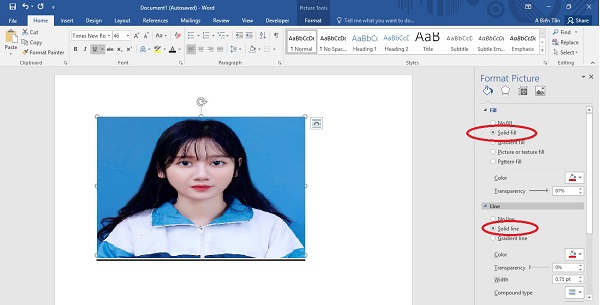
Cách tạo kích thước ảnh 3x4 trong Word
Cách tạo kích thước ảnh 3x4 trong Paint
Bên cạnh word thì paint là phần mềm chỉnh sửa ảnh thường xuyên được sử dụng nhất. Để chỉnh ảnh theo kích thước 3x4 bằng paint bạn sẽ cần làm theo các bước sau đây.
-
Bước 1: Khởi động Paint và paste ảnh cần chỉnh vào.
-
Bước 2: Chọn view và chọn ruler để khung thước kẻ hiện lên.
-
Bước 3: Chọn file và chọn properties hoặc chọn tổ hợp phím Ctrl + E.
-
Bước 4: Chọn Centimeters tại units để đổi đơn vị của thước thành cm.
-
Bước 5: Chọn home> resize> Resize and Skew> Pixels > Horizontal nhập kích thước của ảnh > Bấm OK.
-
Bước 6: Bấm Ctrl+S để lưu lại hình ảnh.
Khi resize hình ảnh bằng paint chỉ nên lựa chọn các hình ảnh có tỉ lệ phù hợp. Những bức ảnh không có tỷ lệ phù hợp sẽ cần phải crop trước khi resize để đảm bảo ảnh không bị vỡ.

Cách tạo kích thước ảnh 3x4 trong Paint
Cách tạo ảnh thẻ với Photoshop
Những phần mềm chỉnh sửa hình ảnh trên đây rất dễ thao tác và nhanh chóng. Tuy nhiên, do hạn chế về chức năng nên thường các bức ảnh sẽ gặp tình trạng bị vỡ, bị mờ hoặc sai tỉ lệ. Để có thể đảm bảo được chất lượng ảnh thẻ 3x4 sau chỉnh, bạn nên dùng các phần mềm chuyên nghiệp như photoshop. Cùng tìm hiểu cách thực hiện ngay sau đây nhé.
Tạo nền xanh cho ảnh thẻ
-
Bước 1: Mở ảnh cần tạo ảnh thẻ lên và chọn công cụ Quick Selection. Công cụ Quick Selection sẽ giúp bạn chọn chủ thể và tách chủ thể ra khỏi nền.
-
Bước 2: Lựa chọn Select and Mask sẽ chỉnh sửa các đường nét của chủ thể vừa tách trở nên mềm mại hơn.
-
Bước 3: Mở cửa sổ Properties để chỉnh sửa các thông số của bức ảnh theo kích thước ảnh thẻ 3x4 chuẩn quốc tế.
-
Bước 4: Click chuột và chủ thể và chọn Select Inverse để đảo ngược vùng chọn.
-
Bước 5: Chọn layer-> New fill layer-> Soild color.
-
Bước 6: Chọn color blue để dễ dàng phân biệt với chủ thể. Nhấn OK và chọn màu nền cho ảnh thẻ. Thông thường ảnh nền sẽ là màu xanh để nổi bật được người trong ảnh.
-
Bước 7: Nhấn OK để hoàn thành bước tạo nền cho ảnh.

Tạo nền xanh cho ảnh thẻ bằng photoshop
Cắt ảnh thẻ theo các tỷ lệ
Ảnh thẻ vừa tạo sẽ chưa có được tỉ lệ ảnh thẻ tiêu chuẩn. Để có thể chỉnh ảnh theo đúng tỷ lệ quy định bạn cần căn chỉnh theo các thông số sau:
-
Mode: W x H Resolution
-
Width: 3cm (ảnh 3x4).
-
Height: 4cm (ảnh 3x4).
-
Resolution: 300 px/cm
Bạn hãy dùng chuột để căn chỉnh chủ thể rơi vào chính giữa khung ảnh. Nhấn OK sau khi căn chỉnh xong.
Tiếp theo bạn hãy chọn Image -> Image Size để điều chỉnh kích thước bức ảnh. Thiết lập thông số 354 x 472 Pixels, Resolution 300 px/cm. Bấm OK và lưu ảnh lại.
Chọn Image -> Canvas Size và thiết lập thông số 390 x 600 Pixels, Color White. Bấm ok để hoàn tất chỉnh sửa ảnh.

Cắt ảnh thẻ theo các tỷ lệ
=>> Xem thêm bài biết khác:
- Hồ sơ xin việc dán ảnh 3x4 hay 4x6 mới chuẩn
- Ảnh thẻ thi TOEIC - Quy định về giấy tờ tùy thân và thẻ dự thi
- Cách chụp ảnh 4x6 bằng điện thoại và chỉnh sửa đơn giản ở nhà
Tạo tấm ảnh để in
Sau khi tạo và lưu ảnh thẻ 3x4 chuẩn quốc tế bạn sẽ lưu ảnh lại theo các bước sau đây:
Chọn Edit -> Define Pattern tạo Pattern ảnh.
Đặt tên ảnh cho dễ nhớ và bấm OK.
Chọn File -> New (Ctrl + N) và thiết lập các thông số:
-
Width: 10 centimet
-
Height: 10 centimet
-
Resolution: 300 centimet
Nhấn Create để tạo.
Để dán các Pattern vừa tạo chọn Edit > Fill.
Chọn Pattern ảnh vừa tạo xong và nhấn OK.
Chọn File -> Print hoặc (Ctrl + P) để in ảnh.
Lời kết
Trên đây là thông tin quy đổi về kích thước ảnh thẻ 3x4 chuẩn quốc tế ra các đơn vị đo khác. Hy vọng những thông tin trong bài sẽ giúp bạn hình dung được kích thước ảnh 3x4 cũng như cách tạo ảnh 3x4 đơn giản.
Admin
Link nội dung: https://ngayqua.com/kich-thuoc-anh-the-3x4-chuan-quoc-te-bao-nhieu-cm-inch-pixel-1728153007-a93.html